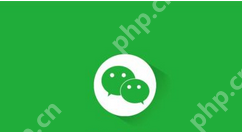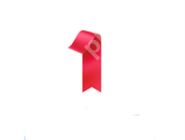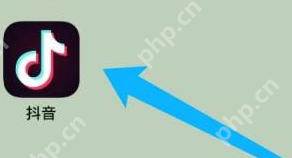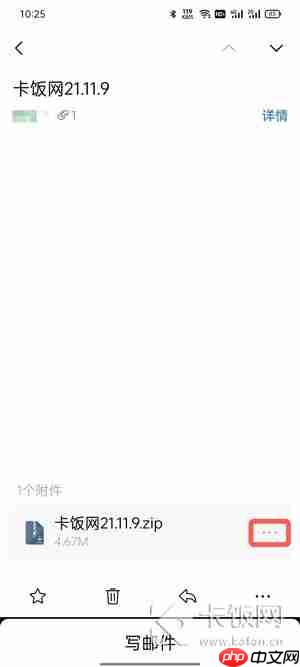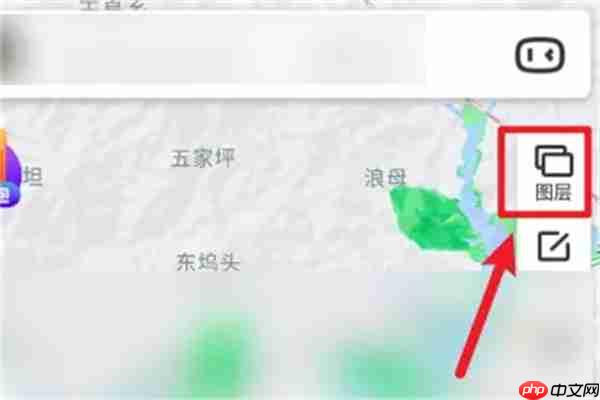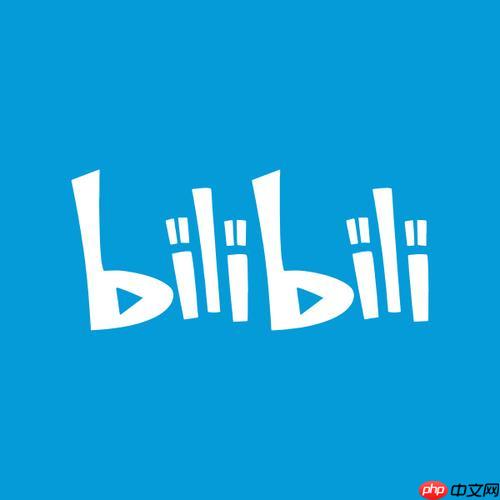CSGO截图保存在哪里?CSGO找到截图保存位置的操作方法
来源:菜鸟下载 | 更新时间:2025-05-20
对于刚开始玩csgo的新手来说,可能并不清楚csgo的截图保存位置在哪里。别担心,接下来小编将为大
对于刚开始玩csgo的新手来说,可能并不清楚csgo的截图保存位置在哪里。别担心,接下来小编将为大家详细介绍如何找到csgo截图的保存位置,赶紧往下看吧。
CSGO截图保存位置在哪里?如何找到CSGO截图保存位置的操作步骤
首先,查看赛后总结,或者在界面下拉找到屏幕截图功能。
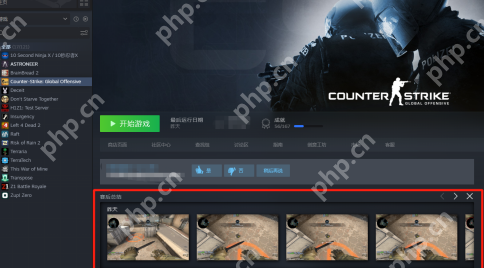
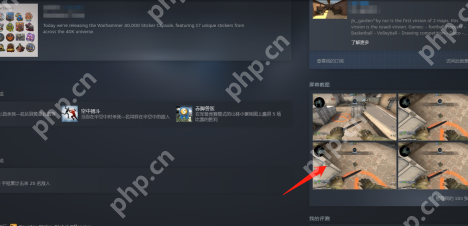 将鼠标移动到图片上,然后点击右键。
将鼠标移动到图片上,然后点击右键。
 选择“管理截图”选项。
选择“管理截图”选项。
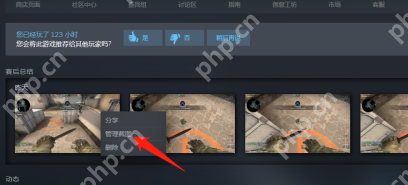 接着,点击“在硬盘中查看”。
接着,点击“在硬盘中查看”。
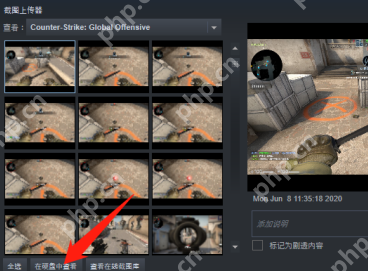 此时,CSGO截图文件夹将会弹出,您就可以查看所有的CSGO截图了。
此时,CSGO截图文件夹将会弹出,您就可以查看所有的CSGO截图了。
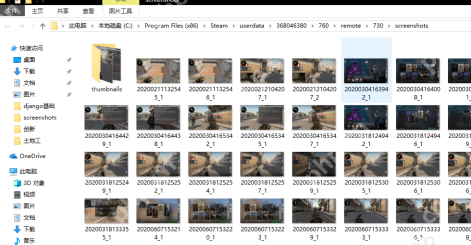 感谢大家阅读CSGO截图保存位置的操作步骤,期待您继续关注我们的网站,获取更多精彩攻略!
感谢大家阅读CSGO截图保存位置的操作步骤,期待您继续关注我们的网站,获取更多精彩攻略!
菜鸟下载发布此文仅为传递信息,不代表菜鸟下载认同其观点或证实其描述。
展开
相关文章
更多>>热门游戏
更多>>热点资讯
更多>>热门排行
更多>>- 类似万剑仙尊的手游排行榜下载-有哪些好玩的类似万剑仙尊的手机游戏排行榜
- 岁月火龙ios手游排行榜-岁月火龙手游大全-有什么类似岁月火龙的手游
- 天裂合击手游排行-天裂合击免费版/单机版/破解版-天裂合击版本大全
- 大话武林手游2023排行榜前十名下载_好玩的大话武林手游大全
- 类似一梦江湖的游戏排行榜_有哪些类似一梦江湖的游戏
- 诸天仙缘手游排行榜-诸天仙缘手游下载-诸天仙缘游戏版本大全
- 逍遥传奇系列版本排行-逍遥传奇系列游戏有哪些版本-逍遥传奇系列游戏破解版
- 星之魔女ios手游排行榜-星之魔女手游大全-有什么类似星之魔女的手游
- 叉叉三国题材手游排行榜下载-有哪些好玩的叉叉三国题材手机游戏推荐
- 一刀屠龙手游2023排行榜前十名下载_好玩的一刀屠龙手游大全
- 类似血色征途的手游排行榜下载-有哪些好玩的类似血色征途的手机游戏排行榜
- 万道仙君手游排行-万道仙君免费版/单机版/破解版-万道仙君版本大全